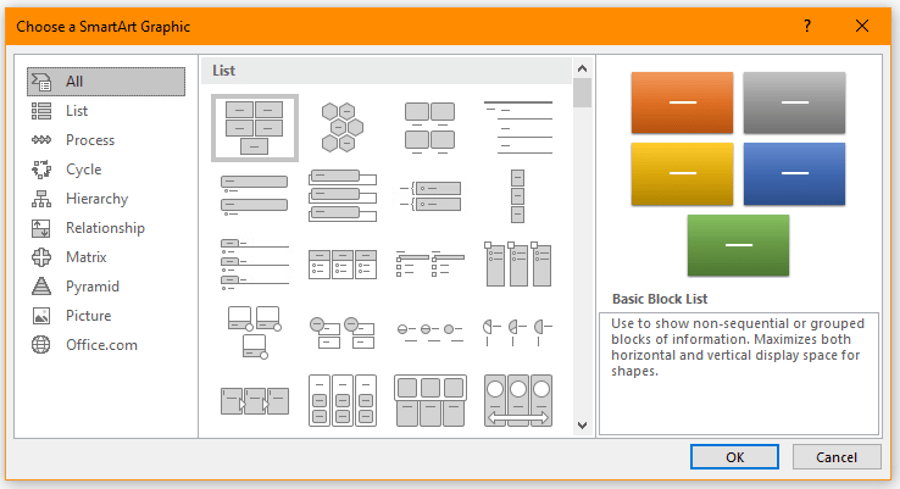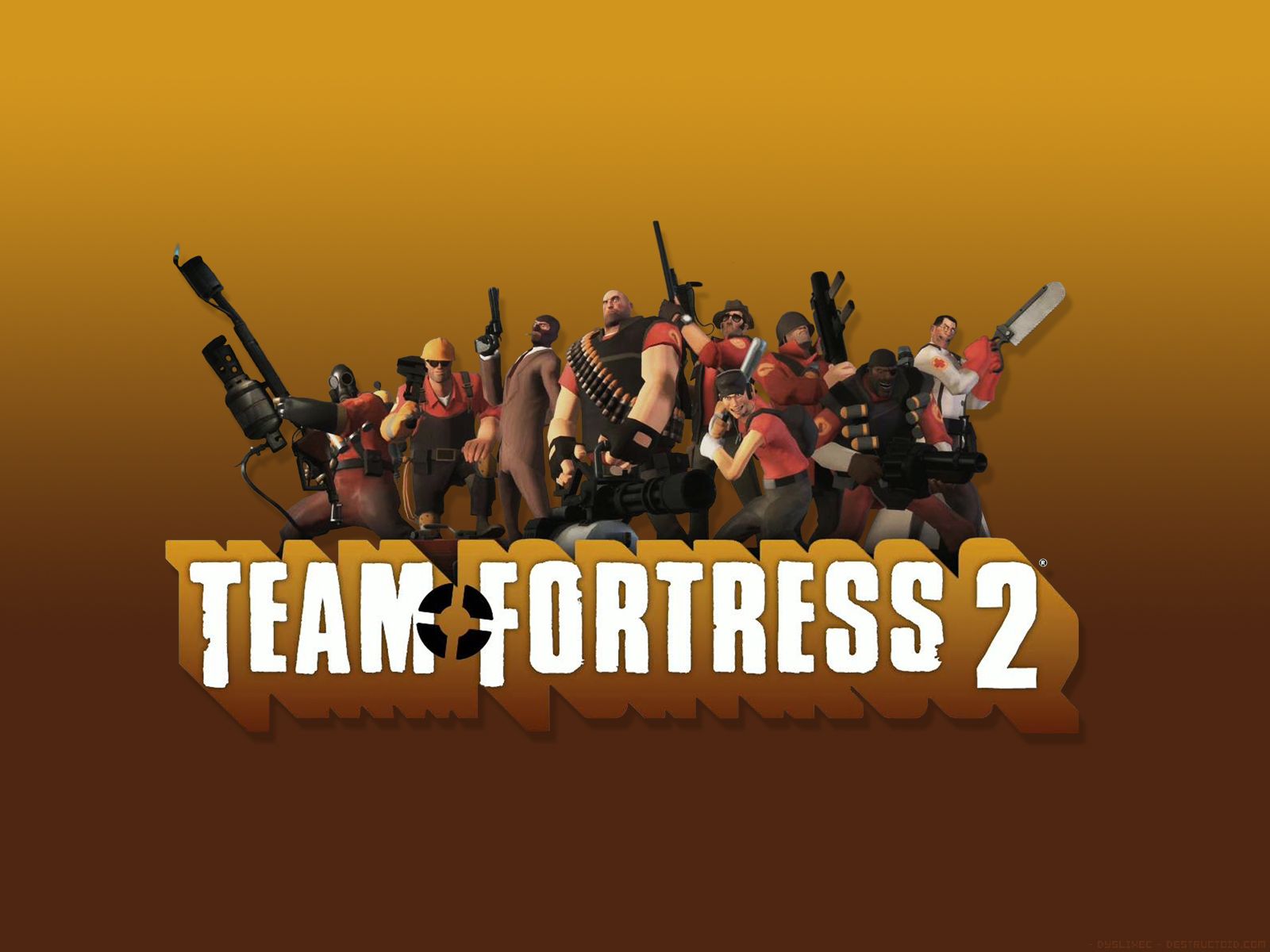Google 스프레드시트에 CAGR 공식을 추가하는 방법
많은 비즈니스 사람들이 Google 스프레드시트를 재무 계산을 수행하는 웹 기반 애플리케이션으로 사용하고 많은 사람들이 개인 재무 관리에도 Google 스프레드시트를 사용합니다. 클라우드 기반 스프레드시트 앱에는 많은 강력한 재무 기능이 포함되어 있고 다양한 투자 스프레드시트를 제공합니다. 복합 연간 성장률(CAGR)은 스프레드시트 사용자가 애플리케이션 기능을 사용하거나 사용하지 않고 스프레드시트에 추가할 수 있는 편리한 공식 중 하나입니다. CAGR 공식을 사용하면 여러 기간 동안 일련의 수치에 대한 평균 연간 성장률을 백분율로 표시하는 스프레드시트를 설정할 수 있습니다.

CAGR 공식
투자 분석가와 비즈니스 소유자는 프로젝트나 제안에 대해 논의할 때 종종 "CAGR"로 알려진 것을 언급합니다. CAGR은 "연간 복합 성장률"의 약자로, 이 공식은 투자 분석에 널리 사용됩니다. 스프레드시트에는 각 수치에 대한 연도별 성장률을 보여주는 일련의 값에 대한 테이블이 포함되는 경우가 많습니다. 예를 들어, 투자는 별도의 3년 동안 23%, 11% 및 13% 증가할 수 있습니다. 그러나 해당 연도에 대한 평균 연간 백분율 증가는 얼마입니까?
23%, 11% 및 13%를 더한 다음 3으로 나누어 해당 값의 평균 백분율 증가를 찾을 수 있습니다. 이는 연평균 15.66%의 성장률에 해당합니다. 그러나 이는 투자의 복합 효과를 고려하지 않습니다. CAGR은 복리도 고려한 평균입니다. CAGR은 연속적인 각 연도의 성장률인 경우 시작 값에서 현재 합계를 생성하는 성장률을 제공합니다. 실제로 이것은 투자에 대한 연간 평균 수익률입니다.
CAGR은 Google 스프레드시트에 내장된 공식이 아니므로 스프레드시트에서 사용하려면 스프레드시트에서 직접 계산을 수행해야 합니다. 다행히 CAGR 공식은 복잡하지 않습니다.
CAGR 공식은 다음과 같습니다. EV / BV ^ (1/n) – 1. EV 및 BV는 종료 및 시작 값이고 n은 평균을 계산하는 기간(보통 월 또는 년)의 수입니다. ^ 문자는 "~의 힘"을 의미합니다. 우리는 EV / BV의 비율을 취하여 1/n의 거듭제곱으로 올립니다. 1 빼기(1 = 100%)
스프레드시트에 CAGR 공식을 추가하는 방법
이제 스프레드시트에 CAGR 공식을 추가해 보겠습니다. 먼저, 입력된 숫자에 대한 복합 평균 성장률을 반환하는 이 계산기를 확인하십시오. 해당 페이지에서 기간 수와 함께 시작 및 종료 값을 입력합니다. 스프레드시트에서 정확히 동일한 계산기를 설정한 다음 온라인 계산기를 사용하여 스프레드시트 버전이 올바르게 구성되었는지 확인할 수 있습니다.
먼저 스프레드시트에서 빈 스프레드시트를 엽니다. 스프레드시트의 B3 셀에 '시작 값'을 입력합니다. B4를 선택하고 해당 셀에 'Ending Value'를 입력합니다. 셀 B5에 '마침표 수'를 입력하면 해당 행 머리글에 맞게 B 열을 약간 넓혀야 할 수도 있습니다. 스프레드시트는 바로 아래의 스냅샷에 있는 것과 일치해야 합니다.

이제 스프레드시트에 CAGR 공식을 추가할 수 있습니다. 먼저 다른 행 머리글인 B7 셀에 'The CAGR'을 입력합니다. C7을 선택하고 fx 막대 내부를 클릭합니다. fx 바에 '=(C4/C3)^(1/2)-1'을 입력하고 Return 키를 누릅니다. C7 셀에는 바로 아래 스냅샷에 표시된 대로 복합 연간 성장률 공식이 포함됩니다. 물론 CAGR은 현재 끝 값이 비어 있기 때문에 0으로 나누기 오류 메시지를 표시하고 있습니다. 걱정하지 마세요. 곧 수정하겠습니다!

이제 스프레드시트에 숫자를 입력할 차례입니다. C3 셀에 '1,000'을 입력하고 C4에 종료 값으로 '2,250'을 입력합니다. 기간 수에 대해 셀 C4에 '4'를 입력합니다.
C7 셀은 0.2247448714 값을 반환합니다. 해당 셀을 백분율로 변환하려면 C7을 선택하고 백분율로 형식 지정 단추. 그러면 C7의 복합 연간 성장률 값은 바로 아래에 표시된 대로 22.47%로 표시됩니다.

마지막으로 복합 연간 성장률 계산기에 서식을 추가합니다. 커서로 B3:C7 셀 범위를 선택하고 테두리 버튼을 누릅니다. 아래와 같이 계산기의 모든 셀에 테두리를 추가하려면 선택합니다.

B3:B7 셀 위로 커서를 끌어 선택합니다. 눌러 용감한 버튼을 누릅니다. 이 옵션은 제목에 굵은 텍스트 서식을 추가합니다.

계산기의 셀에 색상을 추가할 수 있습니다. 서식을 지정할 셀을 선택하고 채우기 색상 도구 모음 옵션. 그러면 새 색상을 선택할 수 있는 팔레트가 열립니다.
포로 기능
CAGR을 계산하는 또 다른 방법은 Sheets의 POW 함수를 사용하는 것입니다. 해당 함수의 구문은 다음과 같습니다. POW(밑수, 지수). CAGR 공식의 경우 밑은 끝 값/시작 값이고 지수는 1/n입니다.
스프레드시트에서 C8 셀을 선택합니다. fx 바에 '=POW(C4/C3,1/C5)-1'을 입력하고 Return 키를 누릅니다. C8 셀에는 CAGR 값 0.2247448714가 포함됩니다. C7에 대해 수행한 것처럼 C8 형식을 백분율로 변환합니다. POW 기능 셀에는 이제 C7과 정확히 동일한 공통 연간 성장률 수치가 포함됩니다. 이것은 동일한 값을 얻는 두 가지 다른 방법일 뿐이며 더 편안하다고 느끼는 방법을 사용할 수 있습니다.

이것이 연간 성장률 공식과 POW 기능을 사용하여 스프레드시트에서 CAGR 계산기를 설정하는 방법입니다. RATE 및 IRR은 또한 복합 연간 성장률을 찾을 수 있는 다른 두 가지 기능입니다. CAGR 공식을 Excel 스프레드시트에 추가하려면 이 Tech Junkie 가이드를 확인하세요.